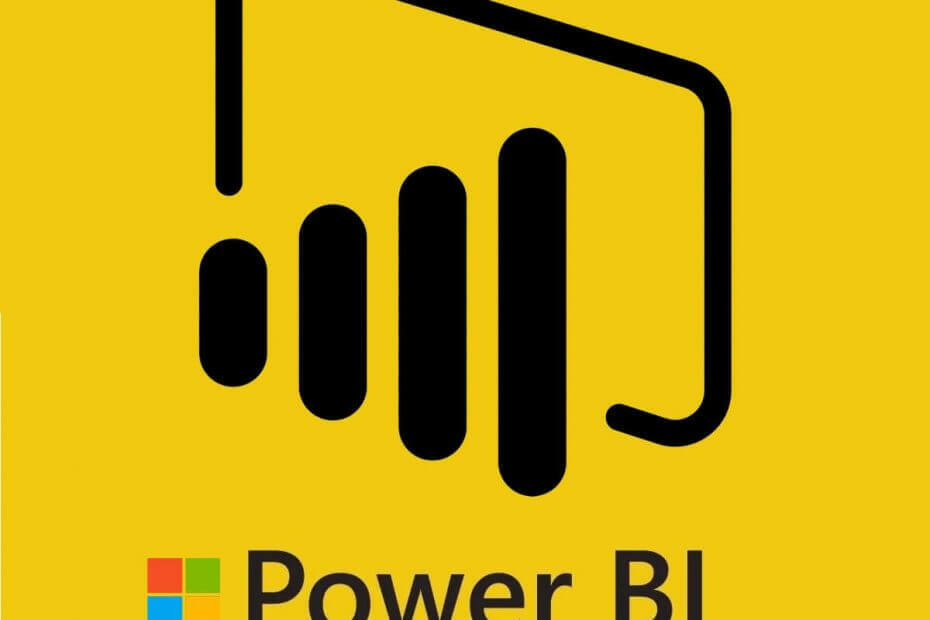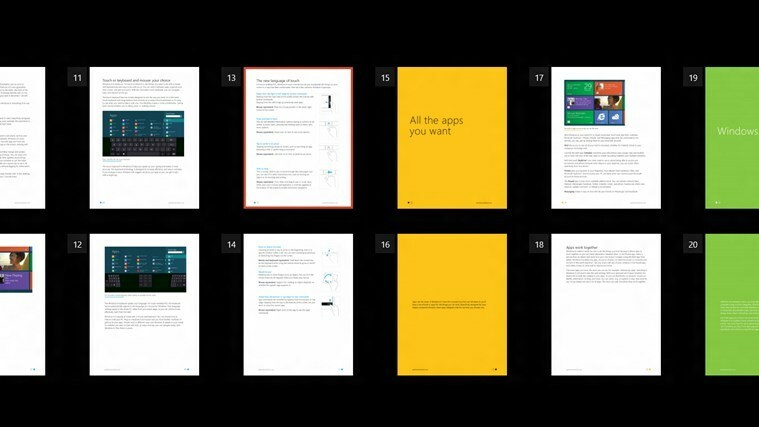Det er ganske enkelt å aktivere CPU-virtualisering på en PC
- CPU-virtualisering kan være nyttig for å utnytte de tilgjengelige ressursene effektivt.
- En virtuell maskin kan kjøre et annet operativsystem enn det som kjører på hoved-CPU.
- Du kan enkelt aktivere den via BIOS-menyen, som denne veiledningen forklarer.

Virtualisering er en teknikk som lager flere versjoner av ulike systemressurser, inkludert CPU, server, lagring osv. For eksempel lar CPU-virtualisering deg bruke en enkelt CPU som to forskjellige CPUer. Dette er som å kjøre to andre datamaskiner på en enkelt maskin.
I denne veiledningen vil vi hjelpe deg å forstå hva CPU-virtualisering er og hvordan du kan aktivere det i BIOS-innstillinger på PC-en. Virtualisering kan hjelpe flere organisasjoner med å effektivt administrere ressursene og andre fordeler, som vi vil diskutere i denne veiledningen.
- Hva er CPU-virtualisering?
- Er CPU-virtualisering det samme som multitasking?
- CPU-virtualiseringsfordeler
- Hvordan kan jeg aktivere CPU-virtualisering i BIOS?
Hva er CPU-virtualisering?
Den grunnleggende betydningen av virtualisering er å lage en annen versjon av et operativsystem eller en hvilken som helst annen ressurs. Dette kan være alt fra en nettverkskilde, server, lagring eller CPU.
Når du virtualiserer CPU-en din, gir du den samme kraften til én CPU som skal brukes i et annet system virtuelt.
Hver virtuell maskin kjører et uavhengig OS og fungerer som en egen datamaskin. Men det er ikke sant, siden den kjører på bare en del av hoved-CPU.
Hvordan tester, vurderer og vurderer vi?
Vi har jobbet de siste 6 månedene med å bygge et nytt gjennomgangssystem for hvordan vi produserer innhold. Ved å bruke den har vi senere gjort om de fleste av artiklene våre for å gi faktisk praktisk ekspertise på veiledningene vi har laget.
For flere detaljer kan du lese hvordan vi tester, vurderer og vurderer på WindowsReport.
Virtualiseringsprogramvare kommuniserer direkte med CPU, og programvaren håndterer alt annet i datamaskinen.
Programvaren deler deretter opp kommunikasjonen i forskjellige seksjoner, som om de ble overført via to separate CPUer. En av hovedfordelene med CPU-virtualisering er at den lar deg kjøre to forskjellige operativsystemer i ett PROSESSOR.
Det er to primære typer CPU-virtualisering:
- Maskinvareassistert virtualisering: Denne typen virtualisering er avhengig av maskinvarefunksjoner innebygd i CPUen for å gi isolasjon og ytelsesfordeler. Eksempler inkluderer Intels VT-x og AMDs AMD-V-teknologier.
- Programvarebasert virtualisering: I denne tilnærmingen oppnås virtualisering gjennom programvareemulering. Denne metoden kan ha høyere overhead og lavere ytelse sammenlignet med maskinvareassistert virtualisering, men kan brukes på systemer uten dedikert virtualiseringsstøtte i CPU.
Er CPU-virtualisering det samme som multitasking?
Vær oppmerksom på at man ikke bør forveksle CPU-virtualisering med multitasking. Dessuten ville det være best å ikke lese CPU-virtualisering med hyperthreading på samme måte.
Multitasking lar deg kjøre to eller flere to applikasjoner på en gang. Driftsfokuset vil imidlertid alltid være på en enkelt applikasjon. Hver moderne CPU lar deg multitaske.
På den annen side er hyperthreading der kompatible CPUer kjører et program som er spesifikt ment å utføre to handlinger samtidig.
Forskjellig fra både multitasking og hyperthreading er CPU-virtualisering. I CPU-virtualisering kan en enkelt CPU fungere som flere separate systemer.
Så du kan kjøre to operativsystemer i én CPU – for eksempel MacOS på den ene og Windows OS på den andre. Med CPU-virtualisering er det også mulig å kjøre Windows OS på en Mac eller Linus PC.
CPU-virtualiseringsfordeler
- Sparer kostnader: Når du aktiverer CPU-virtualisering, lar det deg sette opp flere systemer ved å bruke en enkelt CPU, og reduserer dermed ventetiden for inaktiv.
- Optimal utnyttelse av ressursene: Én kraftig CPU kan brukes til å virtualisere inn i forskjellige systemer, noe som reduserer den inaktive beregningstiden og forbedrer optimal utnyttelse av ressursene.
- Bedre i katastrofegjenoppretting: Når du har et virtualisert miljø, vil gjenopprettingsprosessen ta noen minutter i stedet for timer på en enkelt CPU fordi du nå ikke trenger å gå gjennom bryet med å sette opp en ny server, etc.
- Øk effektiviteten: IT-ledere kan enkelt installere, oppdatere og vedlikeholde alle virtualiserte datamaskiner, ettersom alt de trenger å gjøre er å gjøre det nødvendige i hoved-CPU.
- Miljøvennlig: Å sette opp et virtualisert miljø bidrar til å redusere antall fysiske servere, og til slutt redusere mengden strøm som forbrukes. Dette vil bidra til å redusere karbonavtrykket.
For eksempel kan et programvareutviklingsselskap bruke virtuelle maskiner til å simulere forskjellige driftsmiljøer for testformål. Dette kan spare kostnader og tid, ettersom utviklere raskt kan bytte mellom ulike operativsystemer og konfigurasjoner uten behov for flere fysiske enheter.
- Microsoft utvikler en skybasert tilbakeføring av Windows-oppdateringer
- Microsoft 365 Apps kan bare få nye funksjoner hvis brukere godtar dem, ifølge et nytt patent
Hvordan kan jeg aktivere CPU-virtualisering i BIOS?
- trykk Vinne + Jeg tastene for å åpne Innstillinger Meny.
- Klikk på Gjenoppretting.

- Under Avansert oppstart, plukke ut Start på nytt nå.

- Velg Feilsøkingsalternativ.

- Plukke ut Avanserte alternativer.

- Plukke ut UEFI-fastvareinnstillinger.

- Velge Omstart.
- Klikk på knappen som blinker på skjermen for å gå inn i BIOS. Nøklene kan være forskjellige. Det er som oftest F2, F8, F10, eller Del.
- Bruke piltastene å velge Konfigurasjon.
- Plukke ut Virtualiseringsteknologi.
- Plukke ut Muliggjøre.

- trykk F10 til lagre endringene og avslutt.
Det er det fra oss i denne guiden. Trinnene ovenfor lar deg slå på CPU-virtualisering på PC-en. Hvis du får en feil hvor VT-X er deaktivert i BIOS for alle CPU-moduser, bør du sjekke veiledningen vår for å fikse problemet.
Også hvis Hypervisor kjører ikke på din PC, kan du se løsningene i veiledningen vår for å løse problemet.
Vi har også en guide som forklarer 3 effektive måter å deaktivere Hyper-V i Windows 11. Så du bør sjekke ut guiden vår hvis du vil ha det.
Føl deg fri til å vite tankene dine om denne veiledningen og om du har aktivert CPU-virtualisering på PC-en eller ikke.